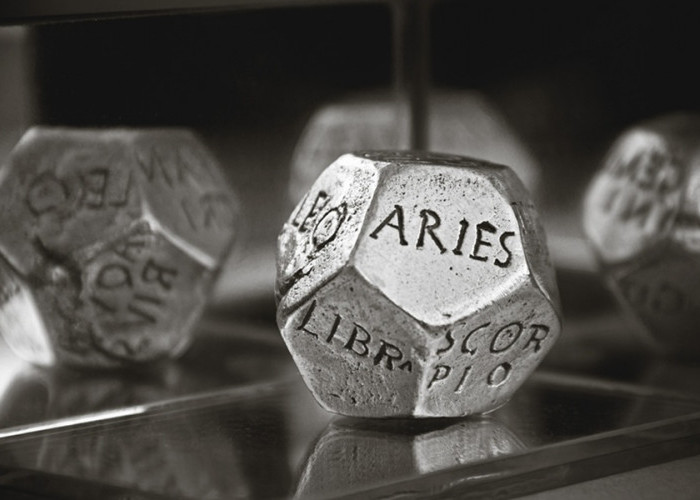Tips Mengontrol Handphone Anak yang Kecanduan Main Game, Orang Tua Wajib Lakukan Ini

Tips mengontrol handphone anak yang kecanduan games-Foto : ilustrasi-Net
JAMBI,JAMBI-INDEPENDENT.CO.ID - Tips mengontril handphone anak yang kecanduan main game. Orang tua wajib lakukan ini.
Orang tua wajib mengontrol anak saat menggunakan handphone. Sebab, jika dibiarkan dan tidak dikontrol atau diawasi dengan baik, maka bisa berpengaruh buruk pada anak.
Sebab, ada banyak aplikasi atau program yang tidak diperuntukkan bagi anak anak. Banyak konten orang dewasa yang terkadang muncul secara tiba tiba di handphone.
Jika tidak dibatasi, dikhawatirkan anak akan bisa dengan mudah mengakses berbagai konten yang tidak selayaknya mereka lihat.
BACA JUGA:10 Tips Hemat BBM untuk Pengendara yang Cerdas, Nomor 8 Jarang Dikerjakan
BACA JUGA:Penuh Konflik, 3 Shio Ini Diprediksi Banyak Dapat Masalah di Bulan Juni, Ini yang Harus Dilakukan
Selain konten yang tidak pantas untuk anak anak, games yang mereka main kan pun juga harus dibatasi. Sebab, saat ini banyak anak yang terlena bahkan bisa menghabiskan waktu berjam jam di depan handphone hanya untuk bermain games.
Akibatnya banyak orang tua mengeluh karena anaknya yang kecanduan main game di handphone.
Jika sudah memegang handphone, anak bisa menghabiskan waktu berjam-jam dengan main game. Kebiasaan ini tentu saja membuat orang tua khawatir.
Nah, bagi anak Anda yang sudah masuk pada fase mengkhawatirkan main game di handphone, berikut tips yang bisa Anda lakukan.
BACA JUGA:SUBHANALLAH..!! Pelindung di Hari Kiamat, Ini 10 Keutamaan Memiliki Anak Perempuan di Dalam Islam
Anda bisa membatasi dan memblokir game di hp anak dengan membatasi aplikasi dan game yang bisa dilihat dan di-unduh anak di aplikasi Google Play Store. Berikut caranya:
1. Buka aplikasi Google Play Store.
2. Pastikan akun yang akan dibatasi sudah tepat sesuai kebutuhan anda.
3. Pilih Setelan, di atas menu Buka Aplikasi Film.
4. Gulir layar HP ke bawah, pada Kontrol Pengguna, klik Kontrol orang tua.
5. Klik Toggle button untuk mengaktifkan Kontrol orang tua.
6. Untuk pertama kali, buat PIN konten. Buat PIN 4 digit lalu klik OKE.
BACA JUGA:Sehat Selama Menjalankan Ibadah, Ini Tips Menjaga Kesehatan bagi Jemaah Haji
BACA JUGA:Bupati Tanjab Barat Apresiasi SKK Migas PetroChina Atas Bantuan Perlengkapan CJH
7. Ketikkan PIN lagi sebagai konfirmasi dan klik OKE lagi.
8. Nah, Kontrol orang tua telah Aktif. Apakah sampai di sini sudah selesai? Belum sama sekali. Selanjutnya, klik Aplikasi & game.
9. Ubah setelan Izin sesuai kebutuhan anda. Kalau anda kurang paham, setel Izin di Rating 3+ dengan klik Rating 3+ lalu klik OKE pada jendela info Aplikasi & game yang muncul.
10. Aplikasi dan game telah dibatasi pada rating 3+. Untuk menyelesaikan, klik Simpan.
Kalau anda memilih Rating 3+, dengan demikian anak anda hanya dapat melihat dan mendownload aplikasi dan game dengan rating 3+ ke bawah termasuk aplikasi yang baru saja ditambahkan Developer (pembuat aplikasi dan game) di Google Play Store.
BACA JUGA:PENTING! 5 Tips Bijak Mengatur Keuangan ala Orang Jepang, Nomor 3 Sering Diabaikan Nih
BACA JUGA:Ini Harta Kekayaan 3 Penjabat Bupati Terkaya di Provinsi Jambi
Anda sudah berhasil melakukan pengaturan sebagai orang tua untuk membatasi dan memblokir aplikasi dan game di Play Store. Anda dapat kembali ke halaman awal Google Play Store.
Apakah pengaturan berhasil atau tidak ? Hasilnya memuaskan dan berhasil, aplikasi dan game muncul sesuai pengaturan yang telah dibuat !
Sedikit panduan untuk anda untuk mengetahui apakah setelan anda sudah berhasil. Anggap saja anda menyetel di batas maksimum yaitu Rating 3+. Artinya anak anda hanya bisa melihat dan mengunduh aplikasi dengan rating maksimal 3+.
Bagaimana cara melihat Rating Aplikasi? Sangat mudah, setelah anda buka aplikasi Play Store, klik salah satu Aplikasi. Temukan Info Rating aplikasi tersebut. Sebuah aplikasi di Play Store dapat memiliki rating aplikasi 3+, 7+, 12+, 16+ dan 18+.
BACA JUGA:Hatinya Sangat Sensitif, Ini 5 Zodiak yang Mudah Baper, Kamu Termasuk Gak?
Nah, untuk mengecek Setelan Kontrol orang tua sudah berhasil, coba anda masukkan Kata Kunci ini di menu Penelusuran/Pencarian Google Play Store.
Mobile Legends : Bang Bang ⇒ Game dengan rating 7+
Mobile Legends : Adventure ⇒ Game dengan rating 12+
Garena Free Fire - New Beginning ⇒ Game dengan rating 12+
Tiktok ⇒ Aplikasi dengan rating 12+
SnackVideo ⇒ Aplikasi dengan rating 12+
Likee - Saatnya Kamu Bersinar ⇒ Aplikasi dengan rating 12+
Spotify ⇒ Aplikasi dengan rating 12+
Apakah anda dapat melihat aplikasi-aplikasi tersebut? Tentu saja tidak, karena rating aplikasi tersebut sudah melebihi dari 3+.
BACA JUGA:Punya Pribadi yang Menyenangkan, 5 Zodiak Ini Sering Menarik Perhatian Banyak Orang
BACA JUGA:Penuh Konflik, 3 Shio Ini Diprediksi Banyak Dapat Masalah di Bulan Juni, Ini yang Harus Dilakukan
Bandingkan menggunakan Hp lain yang tidak dibatasi. Tentu saja anda dapat menemukan aplikasi dan game di atas. Untuk anak-anaknya yang akan menggunakan aplikasi Google Class tidak perlu risau karena aplikasi Google Class masih di rating 3+, jadi tetap dapat diunduh.
Hanya mengingatkan lagi, seperti yang telah disampaikan di atas kalau aplikasi dan game yang sudah terpasang di HP tetap dapat digunakan oleh anak. Anda perlu mengecek dan menghapus aplikasi dan game yang menurut anda merugikan bagi anak.
Setelah itu, barulah setelan aplikasi Google Play Store yang anda buat akan efektif bekerja pada HP anak Anda. *
Artikel ini juga tayang di rbtv.com
Dengan judul anak kecanduan main game di hp coba lakukan cara ini
Cek Berita dan Artikel yang lain di Google News
Sumber: rbtvcamkoha.com